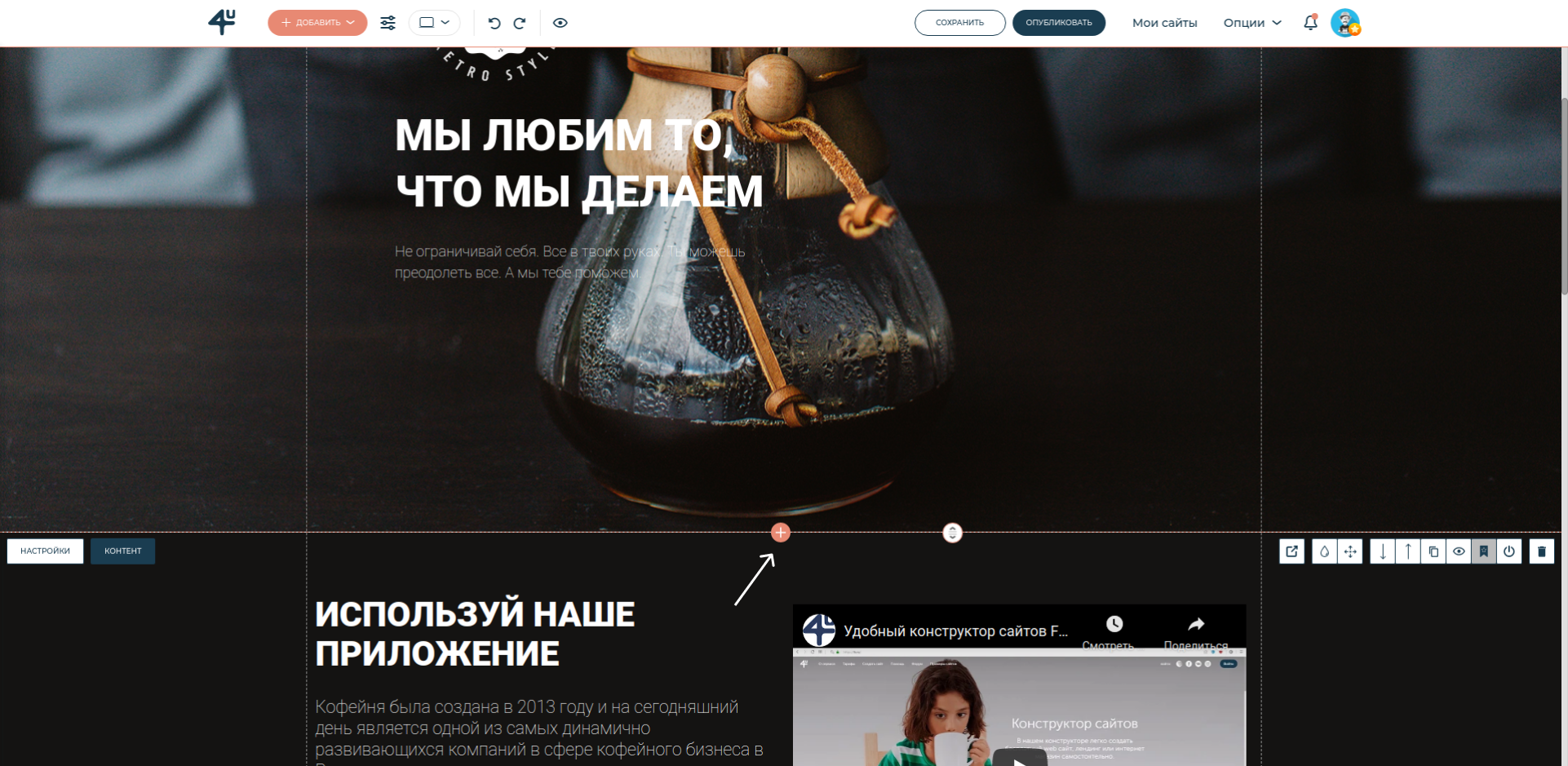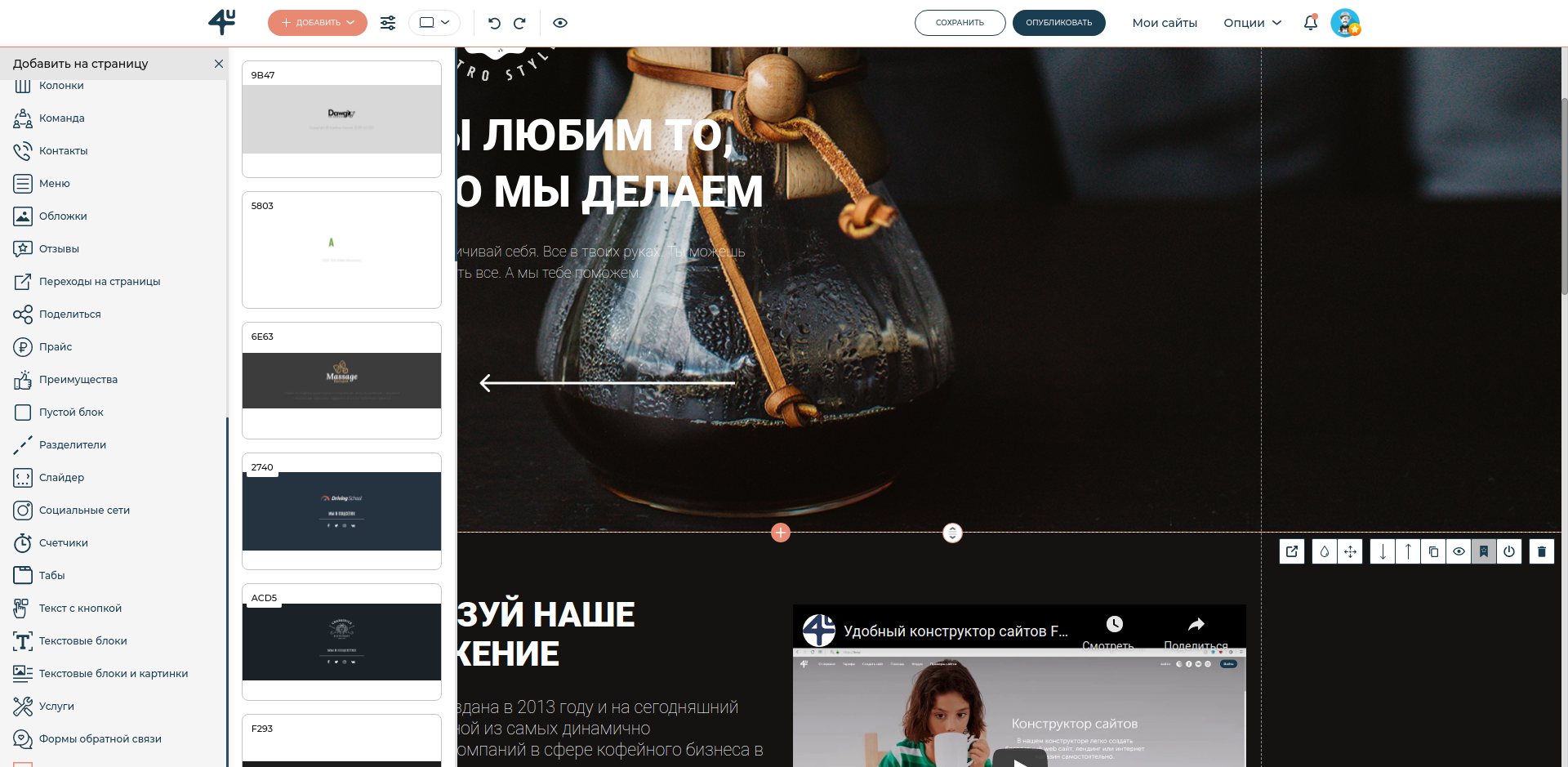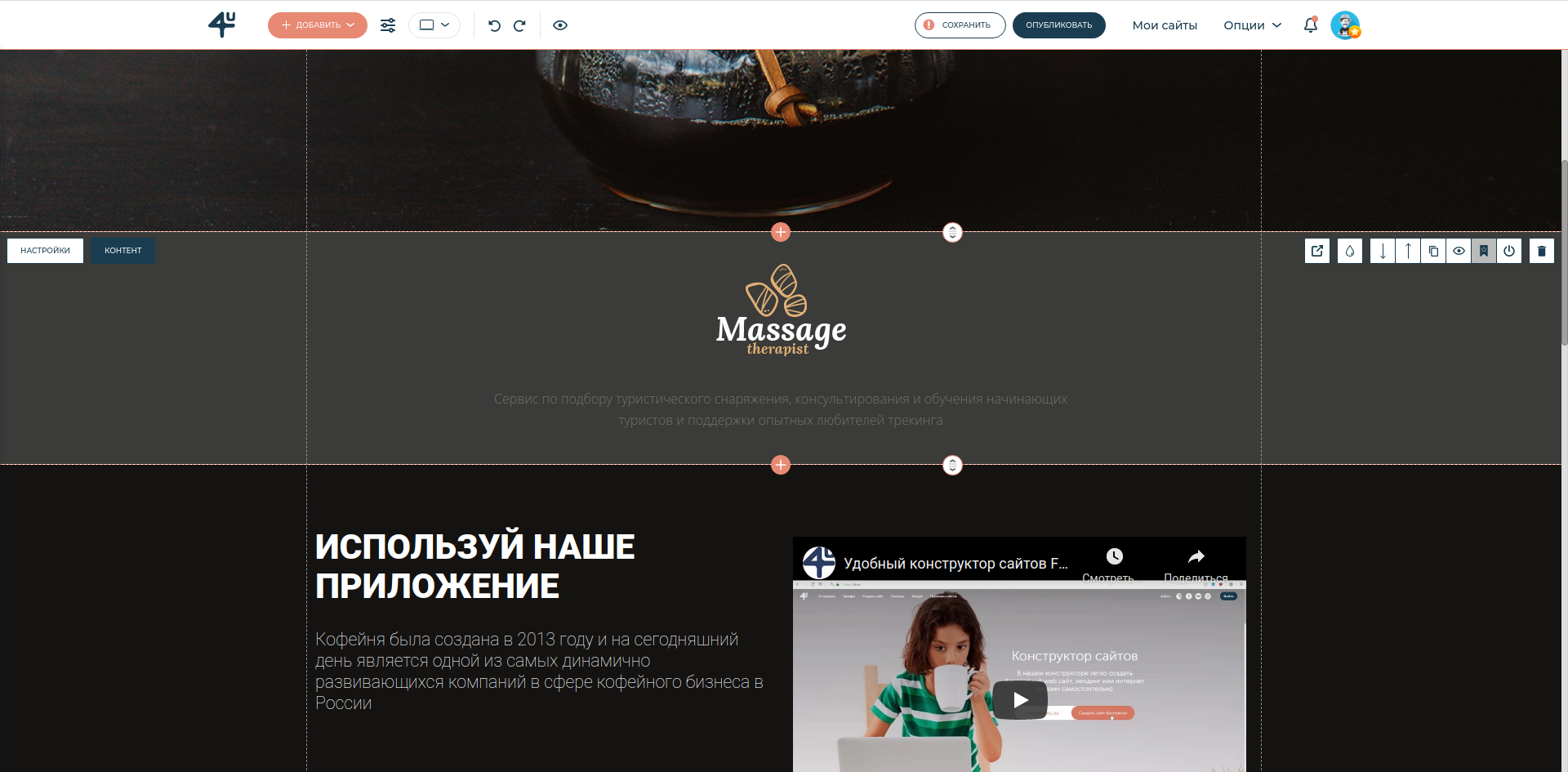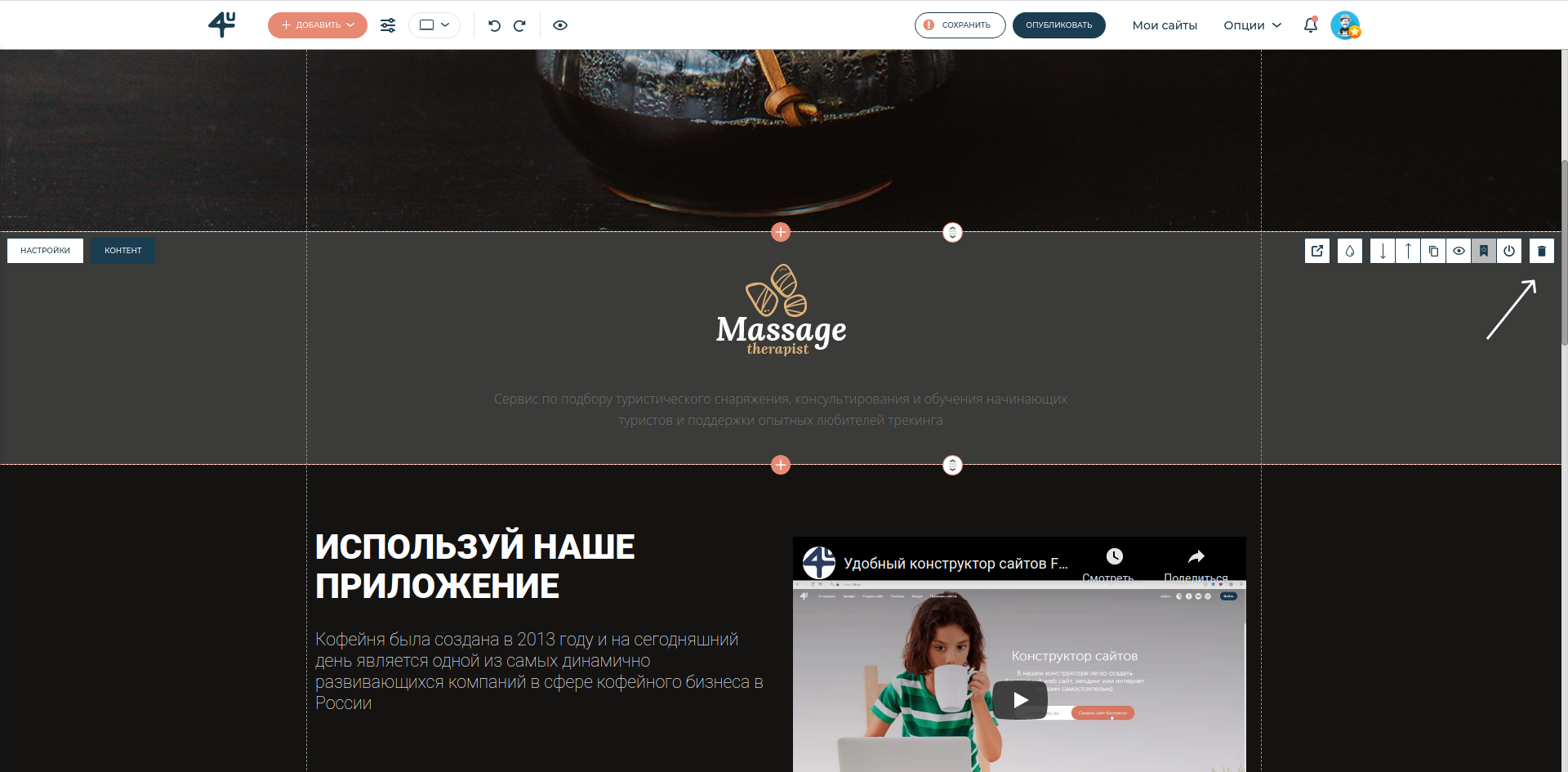Как добавить новый блок на страницу
Для того чтобы добавить на страницу новый блок необходимо в режиме редактирования найти управляющий элемент (+) , располагающийся на границе блоков, и нажать на него.
После этого откроется меню “Библиотека блоков”, в котором представлен перечень групп типовых шаблонов для блоков сайта. Выберите подходящую группу и кликнете по ее названию.
После выбора группы вы увидите перечень миниатюр существующих шаблонов. Выберите подходящий блок, кликнув на миниатюру.
После этого блок установится в то место страницы сайта, которое расположено ниже кнопки добавления блока (+).
Если новый блок после добавления вам не понравился, то вы можете удалить его из панели управления блоком и повторить процедуру добавления блока заново.
Видео-инструкция - Как добавить новый блок на страницу